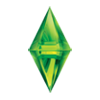模擬市民 3 提供了多達十多種的語言,打破了語言隔膜,讓來自世界各地的玩家也能夠獲得模擬市民 3 所帶來的樂趣。假若玩家購買了不合適版本的模擬市民 3,玩家便需要轉換遊戲語言。本教學提供了轉換遊戲語言的方法。
Windows 玩家
玩家需要擁有管理員權限才能轉換遊戲語言。
- 按開始 → 執行,並輸入 regedit,確定。
- 前往機碼 HKEY_LOCAL_MACHINE\SOFTWARE\Sims\The Sims 3。
- 若你的電腦為 64 位元,請往 HKEY_LOCAL_MACHINE\SOFTWARE\Wow6432Node\Sims\The Sims 3。
- 在右方欄有一個 Locale 的變數,將之變更為你想要的語言代號,例如繁體中文
zh-TW、美式英文en-US。 - 進入文件\Electronic Arts,並將模擬市民 3 資料夾的名稱命名為新語言的稱法,例如法文的 Les Sims 3、德文的 Die Sims 3。
Mac 玩家
所有模擬市民 3 光碟,包括中英文合版在 Mac OS 中僅提供英文版。如果你要轉換遊戲的語言,可以跟從下方的步驟。
- 進入模擬市民 3 應用程式檔案的位置,預設是 \應用程式\The Sims 3?\The Sims 3?.app。
- 按 CTRL 或右鍵 → 顯示套件內容。
- 再進入 Contents、Resources 資料夾。
- 進入 Preferences 資料夾。
- 使用文字編輯(TextEdit)應用程式開啟 system.reg 及 update_always.reg。
- 尋找
"Locale",並將右邊的值(例:en-US)改為你想要的語言,例如繁體中文zh-TW、美式英文en-US。 - 儲存 system.reg 及 update_always.reg。
- 進入文件\Electronic Arts,並將模擬市民 3 資料夾的名稱命名為新語言的稱法,例如法文的 Les Sims 3、德文的 Die Sims 3。
如果你有安裝資料片
- 重覆第 1 至 第 3 步。
- 進入 addons 資料夾。
- 選擇資料片的應用程式檔案,並重覆第 3 至 第 8 步。你需要為每一個資料片做一次。
模擬市民 3 的語言已經被成功變更。請注意:模擬市民 3 啟動器(The Sims 3 Launcher)依然會是以英文顯示。
請留意,若果更新時出現 Package Verification Failed,這代表你需要將遊戲語言還原至 en-US,執行更新,然後再將遊戲語言轉換為你想要的語言。
下方的螢幕錄影錄影了轉換語言的過程。